Распечатать документы в Windows 10 или Windows 11 должно быть легко. Вам нужно открыть документ и выбрать опцию «Печать» или нажать клавиши Ctrl и P. К несчастью, код ошибки 0x0000011b иногда может разрушить ваши планы, не позволяя подключиться к принтеру.
Следуйте приведенным ниже инструкциям по устранению неполадок, чтобы избавиться от этого раздражающего кода ошибки.
Исправить Windows не может подключиться к принтеру Ошибка 11b
Удалить последние обновления Windows
Если код ошибки 0x0000011b начал появляться после установки последних обновлений Windows, удалите их и посмотрите, поможет ли это. Многие пользователи Windows 11 подтвердили, что удаление KBKB5005565 и KB5005568 устранило проблему.
- Запуск Панель управления.
- Нажмите на Удалить программу.
- Затем нажмите на Просмотр установленных обновлений.
- Выберите последние обновления и нажмите Удалить кнопка.

Кроме того, вы также можете использовать командную строку для удаления недавно установленных обновлений Windows.
- Нажать на Значок поиска.
- Тип cmd в поле поиска.
- Щелкните правой кнопкой мыши командную строку и запустите инструмент от имени администратора.
- Затем запустите wusa / удалить / kb: команда. Введите номер базы знаний сразу после двоеточия.
- Например, если вы хотите удалить KB5004567, запустите wusa / uninstall / kb: KB5004567 командная строка.
После удаления обновлений проверьте, может ли ваш компьютер подключиться к принтеру. Если ошибка 0x0000011b не исчезнет, установите принтер, используя его IP-адрес.
Кстати, вы можете захотеть временно отключить автообновления. При перезагрузке компьютера Windows автоматически загрузит и установит последние обновления, снова вызывая ошибку 0x0000011b.
Добавьте принтер вручную, используя его IP-адрес
- Перейти к Настройки.
- Выбирать Bluetooth и устройства.
- Прокрутите вниз до Принтеры и сканеры.
- Затем нажмите на Добавить устройство кнопку, чтобы добавить принтер или сканер.
- Щелкните ссылку, в которой говорится, что принтера, который вы хотите добавить, нет в списке.
- Перейти к Добавьте принтер, используя TCP / IP или имя хоста.
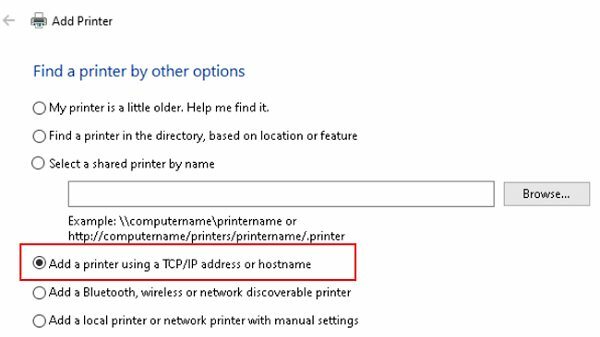
- Следуйте инструкциям на экране и вручную введите IP-адрес принтера.
- Ударять Следующий чтобы подключить компьютер к принтеру.
- Распечатайте тестовую страницу, чтобы проверить, работает ли ваш принтер должным образом.
Отключить шифрование RPC диспетчера очереди печати
Чтобы исправить код ошибки 0x0000011b, Microsoft рекомендует отключить параметры конфиденциальности диспетчера очереди печати как на клиенте, так и на сервере печати. Если для ключа реестра RpcAuthnLevelPrivacyEnabled установлено значение 1, Windows автоматически шифрует обмен данными RPC с сетевыми принтерами и серверами печати. Отключите эту опцию, чтобы избавиться от кода ошибки 0x0000011b.
- Запустите редактор реестра.
- Перейдите к
HKEY_LOCAL_MACHINE \ System \ CurrentControlSet \ Control \ Print. - Щелкните правой кнопкой мыши Распечатать ключ и выберите Новый→ DWORD-32 бит Ценить.
- Назовите новый ключ RpcAuthnLevelPrivacyEnabled.
- Дважды щелкните новый ключ и установите для него значение 0 (ноль).
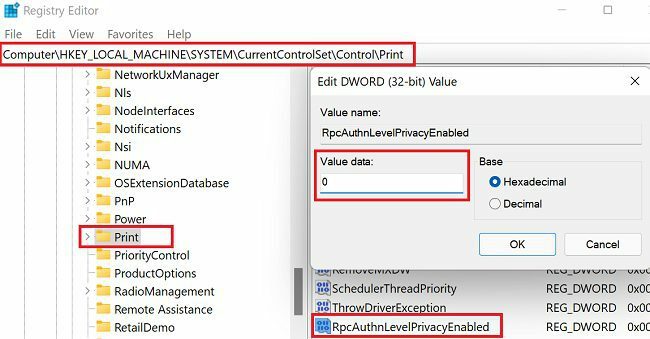
- Перезагрузите компьютер и проверьте, подключается ли он к вашему принтеру.
Заключение
Чтобы исправить код ошибки 0x0000011b при печати в Windows 11, удалите все недавно установленные обновления, особенно KBKB5005565 и KB5005568. Затем вручную добавьте принтер, используя его IP-адрес. Если ошибка повторится, отключите шифрование RPC диспетчера очереди печати.
Удалось ли решить проблему? Какое из этих решений сработало для вас? Дайте нам знать в комментариях ниже и не забудьте поделиться этим руководством в социальных сетях.